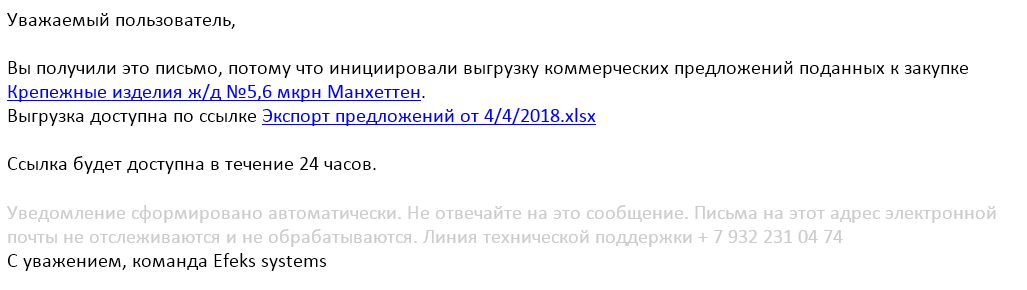Утративший силу
- Меняется статус закупки на «Проводится закупка»,
- Происходит рассылка уведомления по всем уникальным адресам электронной почты из всех рассылок с типом «Ручная рассылка» для текущей закупки (рисунок 48).
- Устанавливается запрет на редактирование коммерческих предложений, созданных на основании данной закупки,
- Открываются для просмотра названия юридических лиц поставщиков, подававших коммерческие предложения,
- Закупка принимает статус «Подводятся итоги»,
- Представителю заказчика приходит уведомление о том, что ему необходимо выбрать победителя.
В момент подведения итогов коммерческие предложения не могут быть исправлены поставщиками, то есть данные уже не изменятся и их можно использовать для анализа. Для этого в разделе «Предложения» есть возможность по кнопке «Экспорт в Excel» выгрузить все поступившие коммерческие предложения в Excel файл (рисунок 49), в котором представлена общая информация по всем действующим поданным предложениям и по каждому предложению в отдельности. После подтверждения успешной выгрузки ссылка на файл будет отправлена на e-mail (рисунки 50 и 51). На сайте «Закупки» этот файл отображаться не будет.
Выбор победителя можно осуществить в разделе «Предложения» у закупки со статусом «Подводятся итоги». Для этого необходимо нажать кнопку «Определить победителей». В открывшемся окне отобразится список всех поступивших коммерческих предложений в виде таблицы (рисунок 52).
К выбору доступны строки с контрагентами вне зависимости от статуса. Отметив необходимые строки, нажать кнопку «Выбрать».
- Закупка переходит в статус «Закупка завершена»,
- Всем участникам закупки (организациям, которые создали коммерческие предложения к данной закупке, в том числе неподанные и удаленные) рассылается уведомление об итогах проведенной закупки со ссылкой на электронную карточку закупки, где пользователь может ознакомиться с итогами и выбранным поставщиком (рисунок 53),
Победителей можно перевыбрать, если ни для одного лота закупки не существует универсальной спецификации, находящейся не в статусе «Отменена» или «Черновик». Для изменения победителей необходимо нажать кнопку «Переопределить победителей», которая доступна только редакторам закупки. В открывшемся окне нужно проставить галочки напротив победителей и нажать кнопку «Выбрать» (рисунок 55). Победители закупки будут изменены.
Если хотя бы к одному лоту закупки создана универсальная спецификация, не находящаяся в статусах «Черновик» или «Отменена», то переопределение победителей запрещено, кнопка «Переопределить победителей» будет неактивна. Сперва необходимо будет отменить все созданные ранее универсальные спецификации.
Завершенная закупка может быть признана несостоявшейся. Для этого пользователям с ролью «Редактор» в карточке закупки со статусом «Закупка завершена» доступна кнопка «Признать несостоявшейся» (рисунок 56).
При нажатии на кнопку «Признать несостоявшейся» появляется окно с подтверждением действия, если пользователь подтверждает действие и если не существует ни одного лота закупки, записанного в универсальную спецификацию в статусе отличном от «Черновик» и «Отменена»:
- Закупка переходит в статус «Закупка не состоялась»,
- Сбрасывается информация о победителях закупки,
- Строки заявки на закупку переводятся в статус «Проводится закупка».
Если на основании закупки создана универсальная спецификация, которая находится в статусе отличном от «Черновик» и «Отменена», то при нажатии на кнопку «Признать несостоявшейся» появляется сообщение об ошибке (рисунок 57), закупка не переходит в статус «Закупка не состоялась».
По результатам закупки, созданной по инвестиционно-строительному проекту, может быть создано несколько черновиков спецификаций с победителями закупки. Для того чтобы сформировать договор со спецификацией или спецификацию на основании уже созданного ранее договора, необходимо запустить процесс создания по кнопке  в разделе «Предложения» (рисунок 58).
в разделе «Предложения» (рисунок 58).
В появившемся окне необходимо выбрать организацию из списка организации-инвестора и ее генеральных подрядчиков (по умолчанию выбрана организация-инвестор) и какие электронные документы создать: черновик договора со спецификацией или черновик спецификации на основании существующего договора (рисунок 59). Если покупателей закупки больше одного, то окно определения способа создания черновика должно появиться несколько раз (с уточнением Покупателя и Продавца-победителя, для которых делается выбор). Если лоты закупки из разных инвестиционных проектов, то окно создания черновика электронного документа выводится для каждого ИСП.
При создании черновика договора со спецификацией произойдет создание на основании проведенной закупки договора и дочернего к нему документа – универсальной спецификации.
Запрещено создание черновика универсальной спецификации для инвестиционно-строительных проектов с неактивной лицензией (подробнее см. СТО МИ пользователя «Папир: Управление проектами»).
Новый договор создается согласно формы договора закупки, в котором заполняются стороны договора согласно покупателя и продавца-победителя.
- Стороны по договору,
- Представитель стороны заполняется руководителем стороны при наличии,
- Расчетный счет организации – заполняется основным расчетным счетом организации при наличии,
- Вид ресурса,
- Инвестиционный проект – блокируется от изменений,
- Объект, его адрес, – блокируется от изменений,
- Пакет работ верхнего уровня – блокируется от изменений,
- Табличная часть согласно коммерческого предложения победителя (в нем могут быть не все ресурсы). В случае, если строка коммерческого предложения заполнена некорректно (отсутствует значение наименования ТРУ и Цена за ед.изм.), то в табличную часть строка попадать не будет. Реквизиты «Ресурс» и «Пакет работ нижнего уровня» табличной части спецификации заблокированы от изменений, если строка создана на основании закупки.
Если у закупки установлено автоматическое продление, то при заполнении базовая цена каждой строки спецификации умножается на коэффициент отношения конечной суммы закупки и начальной суммы закупки. То есть исходная цена ресурсов изменится пропорционально уменьшению суммы закупки. При этом допускается незначительное расхождение, которым система пренебрегает.
Если у закупки НЕ установлено автоматическое продление, то используется базовая цена закупки без изменений.
Количество создаваемых универсальных спецификаций определяется количеством пакетов работ верхнего уровня, входящих в строки коммерческого предложения.